WPS如何批量为表格中的数值添加呢?平时小编都是一个一个添加十分费时,那么该如何批量添加呢?下面是小编介绍WPS批量为表格中的数值添加单位的方法,有需要的小伙伴一起来下文看看吧,希望可以帮助到大家!
设置单元格自定义格式,批量为表格中的数值添加单位
?选中数据区域,右键单击「设置单元格格式」,它的快捷键是「Ctrl+1」。
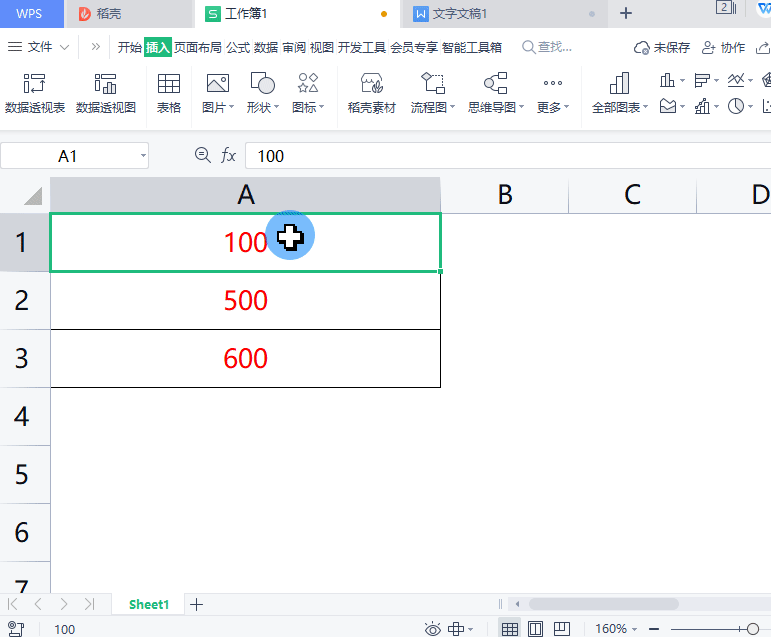
?在弹出的「单元格格式」对话框中,点击「自定义」,在「类型」中输可以看到默认的格式为“G/通用格式”。
在通用格式后输入自定义单位,如km,点击确定,就可以批量为表格中的数值批量添加单位。

方法二:WPS会员「智能工具箱」功能,批量为表格中的数值添加单位。
?选中数据区域,单击「会员专享」选项卡-「智能工具箱」,开启「智能工具箱」功能。
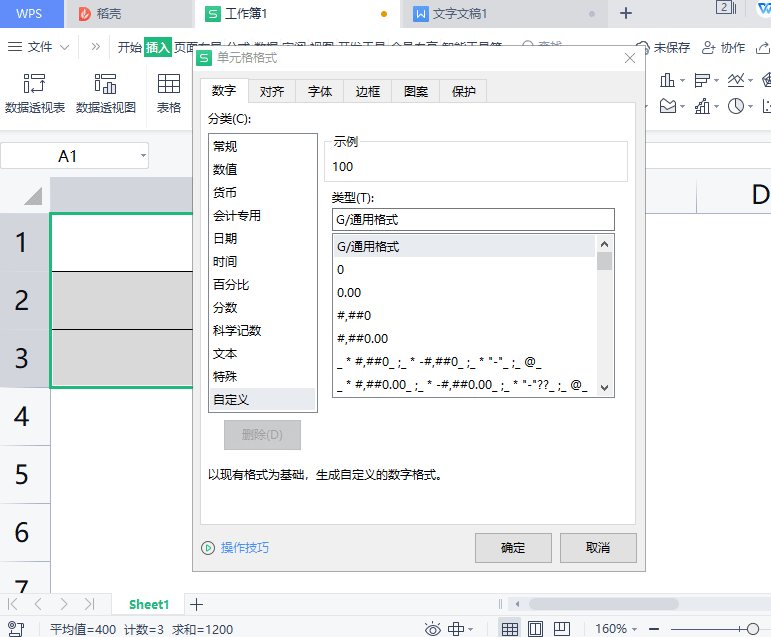
?在「智能工具箱」选项卡中,点击「插入」-「插入文本」-「插入文本到结尾」,输入插入内容,点击确定,就可以批量为表格中的数值批量添加单位。
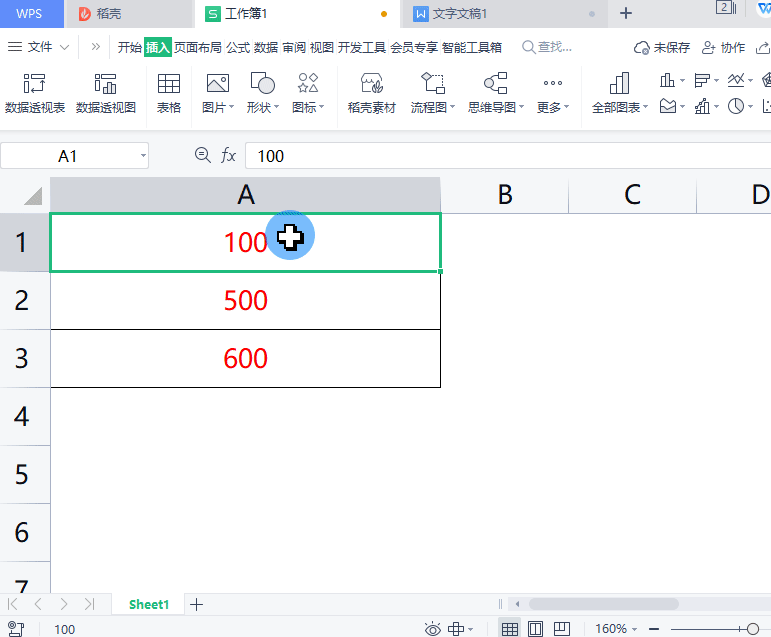
以上这里为各位分享了WPS批量添加单位数值方法。有需要的朋友赶快来看看本篇文章吧!



 植物大战僵尸无尽版
植物大战僵尸无尽版 口袋妖怪绿宝石
口袋妖怪绿宝石 超凡先锋
超凡先锋 途游五子棋
途游五子棋 超级玛丽
超级玛丽 地牢求生
地牢求生 原神
原神 凹凸世界
凹凸世界 热血江湖
热血江湖 王牌战争
王牌战争 荒岛求生
荒岛求生 第五人格
第五人格 香肠派对
香肠派对 问道2手游
问道2手游




























